Sådan udpakkes en fil fra et arkiv til en computer - Funktioner ved fjernelse, programoversigt og instruktioner til deres brug
Indhold
Arkivering er en populær og effektiv mulighed for komprimering af mapper og forskellige filers, hvilket hjælper med at reducere deres volumen.Det resulterende dokument kan sendes til andre brugere, kopieres og om nødvendigt udtrækkes for at udtrække indhold.Uerfarne brugere har problemer. Nedenfor er nogle måder at pakke filer af forskellige størrelser på.
Hvad er en arkivering?
Dette er et specielt program, der kræves til datakomprimering.For at gøre dette skal du bruge en speciel algoritme, der reducerer mængden af filer.Arkiv - Beholder med pakket dokumenter.Arkiveren fungerer også baglæns og kan hente information fra bindene.Hvorfor bruge arkivering:
- Gem.Når du arkiverer, sparer du plads på din harddisk og falder med et dusin gange.Nogle gange komprimerer arkivet ikke dataene.
- Bekvemmelighed.Når du overfører data over internettet, er der ofte et problem, at tjenesten ikke sender hele mappen og beder dig om at gøre det med hver fil separat.Du kan sende alle data gennem filarkivetmed det samme.
- Langtidsopbevaring.De bruger rare /zip-lydstyrkesystemer til at tage backup af vigtige databaser.Det er pålideligt og praktisk, når 1 fil indeholder 1 sikkerhedskopi.
Ekstrahering af filer
Dette er processen med at udtrække nødvendige oplysninger fra et pakket volumen.Algoritmen har evnen til at pakke den helt ud eller hente individuelle data fra den.Du kan udføre proceduren ved hjælp af forskellige værktøjer.Nogle er indbygget direkte i Windows eller Mac, nogle er tredjepartssoftware (betalt eller gratis).
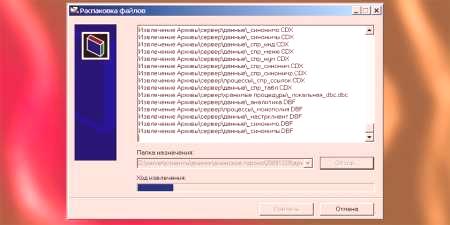
Ved hjælp af arkivere
Specielle programmer, der kan pakke og pakke ud filer, vil være en enkel og bekvem mulighed.De kaldes arkivere, de er i stand til at arbejde med et bestemt format af data, men individuelle versioner genkender alle typer pakket data.Arkivet udvindes på følgende måde:
- indbygget Windows-værktøj - fungerer kun med Zip-format gratis;
- winrar-program - distribueret på et betalt grundlag, fungerer med rar, zip-formater;
- Hamster Lite Archiver er et freeware-program med en praktisk og moderne grænseflade.Let at bruge, fungerer med zip- og rar-format;
- daemon-værktøjer er et kraftfuldt værktøj, der udtrækker komprimerede volumener, der kan genkende et virtuelt diskbillede.
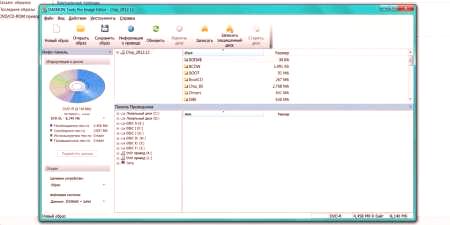
Den gratis værktøj Hamster Lite Archiver
Dette er et moderne, praktisk og enkelt program med en klar grænseflade.Du kan downloade det gratis, men brug ikke downloadede ressourcer til at downloade detapp fra tvivlsomme sider.ZIP, RAR-udvidelsesværktøj fungerer.Installer programmet på din computer ved hjælp af den eksekverbare fil.Derefter vises der i genvejsmenuen, hvis du højreklikker på den pakket, yderligere elementer (de er skrevet på engelsk, men programmet er på russisk):
- Uddrag filer - når du klikkerdialogboks;
- Uddrag Her - ekstraher dataene i den samme mappe, hvor de er;
- Uddrag til - Du kan vælge, hvor indholdet skal udvindes tilbage.

Sådan pakkes en fil ud
Hvis din computer kom pakket med data, så uden særlige programmerdu kan ikke åbne den.En undtagelse er ZIP-formatet, som er kompatibelt med det indbyggede udpakningsværktøj.Ellers bliver du nødt til at installere en af arkivværktøjerne.Der er to typer lydstyrkehjælpeprogrammer:
- Tilføjelse af nye elementer i genvejsmenuen efter højreklikning får indhold til at blive fjernet.
- Start deres eget miljø, hvor de har brug for at downloade en fil og kan pakke den ud, køre den eller skrive til et andet medie (flashdrev, disk).
WinRAR-program
Programmet bruges vidt om nødvendigt til at udtrække rar-arkivformatet.Det er bedre at downloade det fra det officielle websted, du kan vælge det sprog, der skal bruges lige der (russisk er).Installation er enkel: kør den eksekverbare fil, angiv det bibliotek, hvor programmet skal installeres.Betalt arkiver distribueres dogbetaling).Alle Windows-ejere kan bruge systemets indbyggede værktøj til at udtrække data fra et ZIP-arkiv.
En anden mulighed for at arbejde med dette arkivformat er 7-zip.Det er et freeware-program, der er populært og giver dig fuld adgang til pakkede dokumenter.Download værktøjet fra det officielle websted, gennemgå installationsprocessen.Når det er installeret i hjælpemenuen, har du nye elementer til at arbejde med ZIP-filer.Indstillingerne til udpakning er som beskrevet ovenfor:
- udpakning…;
- pakkes ud her…;
- pakkes ud ...
Programmet har sit eget miljø for arbejde, der kan køres gennem den eksekverbare fil efter installationen.Herfra kan du vælge de filer, du vil udtrække, og ekskludere de filer, du ikke ønsker.Brug CTRL-knappen til at vælge de ønskede arkiver og klik på Slet-knappen.Dernæst vises et ekstra vindue, hvor du kan specificere, hvor dataene skal pakkes ud.

Funktioner ved sletning af SFX-arkiver
Der er et separat og unikt arkivformat - selvudtrækning.De kaldes SFX og har en Exe-udvidelse efter prikken.Essensen af en sådan emballage er, at den indeholder både arkivdelen og den specielle kode.På grund af dette er det i stand til selvudpakkende indhold, og der kræves ingen yderligere programmer til dette.Dette er et meget praktisk format, hvis din computer kører et nyt system, og du ikke har unzip-programmet endnu.Nogle gange bruges dette format af angribere til at afinstallere ondsindet softwaresammen med andre programmer.
Sådan pakkes isoarkivet ud
Når du komprimeres, skal du pakke en stor mængde data, informationen fra disken, så den derefter kan køre, så brug ISO-arkivformatet.Det kan pakkes ud af enhver arkiver, der er beskrevet ovenfor (WinRar, WinZIPm 7-zip).Du skal bare klikke på PCM for at vælge den indstilling, du vil fjerne.Dobbeltklik på filen viser billedets indhold.Du kan pakke alle dokumenter ud helt eller vælge individuelle dokumenter og pakke dem ud.
Der er et specielt program, der hører til gruppen af professionelle værktøjer til at arbejde med ISO-filen.Programmet åbner muligheden for at dekomprimere billedet, montere det i drevet, oprette arkiver og udføre andre handlinger med arkivet.Det kaldes UltraISO-værktøjet, prøveversionen er tilgængelig til gennemgang, så skal du betale for det.Brug denne instruktion for at bruge programmet:
- Installer programmet på din computer og kør det.
- Åbn det ønskede billede ved hjælp af File, og derefter Åbn.Du kan også bruge tastaturgenvejen Ctrl + O.
- Fremhæv billedets indhold, og klik på PCM.En menu vises, hvor du vil klikke på linjen "Uddrag".
- Vælg den mappe, hvor informationen skal kopieres, og vent på, at programmet afslutter ekstraktionen.
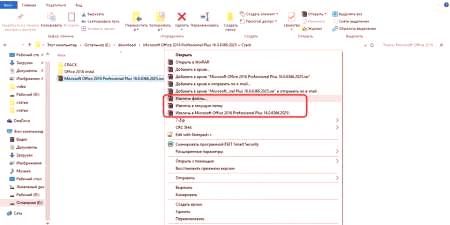
Enkel arkiver til at fjerne filer
Fra version 7 af Windows kan du åbne ethvert arkiv fra.ZIP udvidelse.Du behøver ikke gøre dettedownload yderligere programmer eller hjælpeprogrammer.Det indbyggede systemværktøj genkender arkivet og kan dekomprimere det alene, men for ZIP kan det ikke behandle RAR.For at fjerne filer, du har brug for:
- Højreklik på den pakket.
- Find menulinjen "Uddrag alle ...", klik på den.
- En ny dialog vises, der specificerer den sti, som indholdet skal udtrækkes til.
- Hvis du markerer indstillingen "Vis udpakkede filer", vises en mappe med udpakkede dokumenter efter unzip-proceduren.
- Eventuelt må du ikke udpakke indholdet og køre dokumentet direkte fra arkivet.
Et emulatorprogram til at oprette et billede af en outputdisk
Emulatorprogrammer bruges til at arbejde med komplekse arkiver, der ikke kun indeholder separate dokumenter, men også tjener som en komplet kopi af installationen eller startdisken..Et eksempel på en sådan applikation er UltraISO eller Daemon Tools Lite diskuteret ovenfor.Den nyeste værktøj distribueres gratis i den udskårne version, udviklere tilbyder at downloade den for at prøve standardfunktionerne.
Du kan pakke indholdet ud ved hjælp af Daemon Tools eller oprette et virtuelt drev og "indsætte" et billede i det.Den seneste version af værktøjet sender billedet automatisk til drevet.Åbn derefter bare min computer, find den virtuelle disk fra listen, dobbeltklik på den.Du vil se billedets indhold og kan bruge det efter eget skøn, som om du havde indsat detteCD.
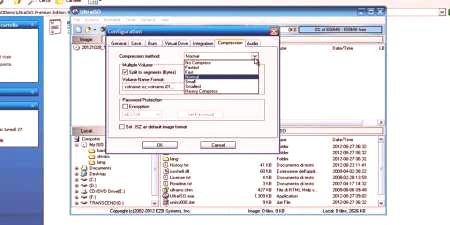
Funktioner ved proceduren
Der kan være situationer, hvor arkivet ikke umiddelbart vil blive pakket ud.For eksempel kan en skaber indstille en adgangskode til skaberen, så kun autoriserede personer kan få adgang til den.Der kan stadig være nogle problemer med arkivering af dokumenter, og nogle af dem er blevet beskadiget.Som standard har applikationer indbygget funktionalitet til at løse disse problemer.Her er nogle måder at overvinde disse vanskeligheder:
Hvis det kodeordbeskyttede arkiv
Angiver trin for trin i stadiet med oprettelse af arkivet til udtrækning, skal du indtaste det.Der er ingen forskelle i at udtrække sådanne data i forskellige programmer.Det vigtigste er, at uden at kende adgangskoden, vil du ikke være i stand til at hente indholdet, det bare vil dukke op en fejl.Denne type arkiver har et ekstra stjerneikon i biblioteket for at indikere dets beskyttelse.Hvis du har adgang til det, kan du pakke den ud af standardalgoritmen:
- Højreklik på den, og klik derefter på "Fjern".
- Der vises derefter et vindue, der beder om dit kodeord.Hvis du ikke kender koden, stopper du på dette tidspunkt.
- Når du har indtastet adgangskoden, skal du klikke på OK, og dataene ekstraheres til den angivne mappe.
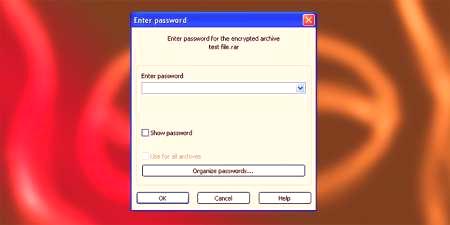
Udpakning af et beskadiget arkiv
Der kan opstå en fejl inde i arkivet, når man pakker eller kopierer data fra Internettet.Ved standardudpakning udsender programmet en advarsel.Hvad man skal gøre proceduren er umulig.For at kopiere de nødvendige oplysningermarkér afkrydsningsfeltet "Efterlad beskadigede filer på disken."Arkivet åbnes og hentes, så kan du prøve at gendanne de manglende dokumenter.Hvis det er musik eller video, kan du køre dem, men deres ydeevne afhænger af skadegraden.
Ekstrahering af filer fra Multivolume Archive
Flere små volumener bruges til at adskille for store mængder.Typisk ordineres de, for eksempel: .z01, .z02, .z03, eller del1, del2, del3.Fjernelse af data fra arkiver med flere bind kræver, at alle dele er tilgængelige.Hvis der kun er 5 dele, og du har mistet 3 eller 4 et eller andet sted, vil du ikke være i stand til at bruge indholdet fuldt ud.Du kan pakke indholdet ud som beskrevet ovenfor, men du skal altid starte med den første del
På den sædvanlige måde hentes information og andre volumener automatisk.Hvis der er noget i pakken uden et nummer, skal det starte med det, det vil være grundlæggende.Husk, at arkiver med flere bind kræver det program, de blev oprettet i.Hvis emballagen blev udført med WinRAR, skulle ekstraktionen ske gennem den, den vil ikke fungere med WinZIP.
















